Uso do aplicativo Salesforce legado
Sobre o uso do aplicativo Salesforce legado
Usando o aplicativo Qualtrics no Salesforce AppExchange, você pode distribuir pesquisas diretamente do Salesforce. Esta página descreve os processos de vinculação da sua conta Salesforce à Qualtrics, envio de pesquisas, visualização de registros de pesquisa e muito mais.
Vinculação à sua conta Qualtrics
Para enviar uma pesquisa da Qualtrics do Salesforce usando o aplicativo, primeiro você precisará conectar sua instância do Salesforce à Qualtrics.
Antes de conectar sua instância Salesforce e a conta Qualtrics, observe que cada conta Qualtrics só pode ser associada a uma conta Salesforce de cada vez. Se sua conta da Qualtrics já tiver pesquisas integradas com um ambiente Salesforce separado (como um sandbox), considere usar uma conta da Qualtrics diferente. Se você não souber como obter uma conta diferente e acha que pode precisar de uma, fale com o Administrador da marca.
A forma como você conecta sua conta Salesforce à Qualtrics depende da forma como você acessa sua conta Qualtrics.
Se você entrar usando um nome de usuário e senha da Qualtrics
- Efetue login em sua conta Salesforce em um computador.
- Selecione a guia Qualtrics no Salesforce.
- Insira seu nome de usuário e senha do Qualtrics.
- Clique em Enviar.
Se você entrar usando o nome de usuário e a senha da sua organização (SSO)
- Efetue login em sua conta Qualtrics em um computador.
- Clique no seu nome no canto superior direito da tela e selecione Configurações da conta.
- Abra a seção IDs do Qualtrics e localize a ID da organização e o Token da API. Se você ainda não tiver um token de API, clique em Gerar token.
- Efetue login em sua conta Salesforce em um computador.
- Selecione a guia Qualtrics no Salesforce.
- Clique em Você é um usuário SSO? Clique aqui para inserir seu token de API.
- No campo Nome de usuário, insira seu nome de usuário, o símbolo “#” e, em seguida, a ID da organização encontrada nas IDs da Qualtrics (por exemplo, myUsername#qualtrics).
- No campo Token, insira o Token de API que você encontrou em seus IDs da Qualtrics.
- Clique em Enviar.
Envio de uma pesquisa
O aplicativo Salesforce facilita o envio de pesquisas Qualtrics para grandes grupos de destinatários de pesquisa de uma só vez sem ter que sair da interface Salesforce. Você pode iniciar esse processo clicando em qualquer um dos vários botões Enviar pesquisa Qualtrics na interface Salesforce.
Embora o processo de criação de uma lista de contatos seja o mesmo para todos os usuários, o processo de seleção e envio de uma pesquisa difere ligeiramente entre os administradores do Qualtrics e os usuários do Qualtrics. Ambos os fluxos de trabalho estão incluídos nesta seção.
Criando uma lista de contatos
Cada pesquisa enviada pelo Salesforce começa com uma lista de contatos da Qualtrics. Para criar uma lista de contatos Qualtrics a partir do Salesforce, comece com uma Visão de lista do seu objeto Leads, Contatos ou Campanhas ou com uma única página de detalhes da Campanha.
Para criar uma lista de contatos da Qualtrics a partir de uma exibição de lista,
- Execute uma visão de lista para seu objeto Contatos, Leads ou Campanhas. Considere que o envio a partir de uma visão de lista de campanhas criará uma lista de contatos com todos os membros de campanha de cada campanha que você selecionar.
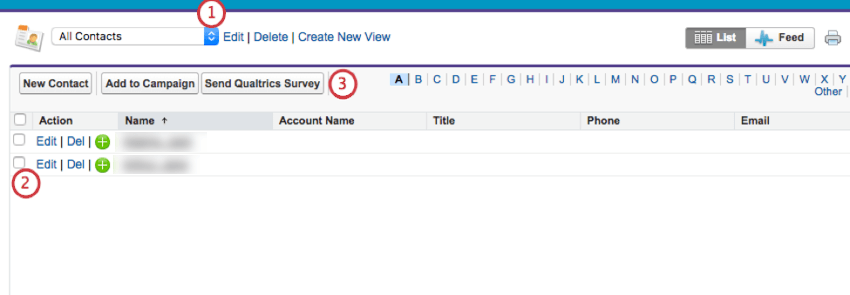
- Utilize as caixas de seleção para selecionar os indivíduos ou as campanhas para as quais você deseja enviar uma pesquisa.
- Selecione o botão Enviar pesquisa Qualtrics na parte superior da Visão de lista.
Para criar uma lista de contatos Qualtrics a partir de uma página de detalhes da Campanha,
- Procure a campanha para a qual você deseja enviar uma pesquisa.
- Selecione o botão Enviar pesquisa Qualtrics na página de detalhes da campanha.
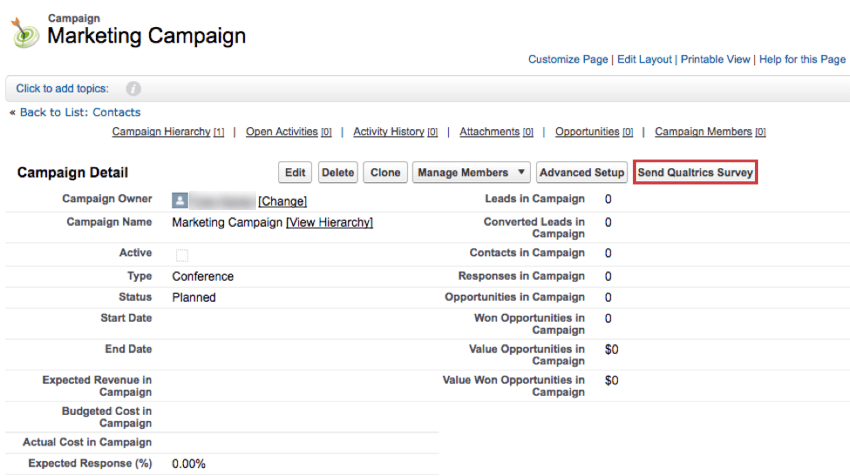
Fluxo de trabalho do usuário para selecionar e enviar sua pesquisa
- Selecione uma das pesquisas da sua conta Qualtrics e clique em Selecionar mensagem (observe que somente pesquisas ativas serão exibidas neste menu).
- Insira as informações desejadas De e Responder a e o Assunto deste e-mail (essa informação pode não ser editável dependendo das configurações que seu administrador selecionou).
- Use o menu suspenso Selecionar uma mensagem salva para escolher uma mensagem existente da sua conta Qualtrics.
- Clique em Enviar e-mail.
Fluxo de trabalho do administrador para selecionar e enviar sua pesquisa
Depois de criar sua lista de contatos, você será solicitado a selecionar uma pesquisa para enviar. Você poderá selecionar 1 das 3 opções abaixo:
- Uma pesquisa ativa existente já em sua conta Qualtrics
- Uma pesquisa de início rápido fornecida pelo aplicativo (elas vêm pré-construídas com perguntas sugeridas e configurações de mapeamento de resposta, que você pode editar conforme necessário)
- Uma nova pesquisa em branco
Depois de determinar qual pesquisa enviar, siga as etapas abaixo para editá-la e distribuí-la:
- Selecione a pesquisa que você deseja enviar e clique em Editar pesquisa.
- Faça as alterações desejadas na pesquisa e clique em Salvar e continuar.
- Faça as alterações desejadas nas configurações de mapeamento de resposta e clique em Salvar.
Qdica: se você precisar usar dados integrados em seu mapeamento de respostas, consulte a seção de dados integrados desta página para saber os nomes dos dados integrados comuns. Para obter informações sobre a configuração de mapeamentos de respostas, consulte Mapeamento de respostas.
- Insira as informações de “De” e “Responder a” desejadas e o Assunto para este e-mail.
- Use o menu suspenso Selecionar uma mensagem salva para selecionar uma mensagem existente da sua conta Qualtrics ou escolha criar uma nova mensagem personalizada.
- Se você selecionar Nova mensagem personalizada, processe a mensagem como desejado e insira um nome para sua mensagem no campo Gravar nova mensagem como.
- Se você selecionar uma mensagem existente e editá-la, deverá salvar a mensagem editada como uma Nova mensagem personalizada. Para isso, modifique a lista de opções Selecionar uma mensagem salva de sua mensagem selecionada para Nova mensagem personalizada. Em seguida, insira um nome para sua nova mensagem no campo Gravar nova mensagem como.
- Clique em Enviar e-mail.
Visualizando registros de pesquisa no Salesforce
O objeto de pesquisa personalizado armazena detalhes sobre todas as pesquisas enviadas utilizando o app. Sempre que o processo de envio de uma pesquisa é iniciado, um novo registro de Pesquisa é criado. Se o processo de envio de uma pesquisa ainda estiver em andamento, clicar nesse registro de Pesquisa levará você para onde tiver parado no processo de envio. Se a pesquisa tiver sido enviada, você será direcionado para a página de detalhes do registro Pesquisa e verá as informações abaixo:
- Título da pesquisa: O nome da pesquisa como ela apareceu na sua conta Qualtrics no momento em que a pesquisa foi enviada.
- Nº de selecionados: o número de registros no Salesforce que foram selecionados para receber a pesquisa.
- Nº de cancelamentos de adesão por e-mail: dos registros selecionados, o número de registros que foram filtrados devido às configurações de cancelamento de adesão de e-mail definidas pelo administrador do Salesforce.
- Nº de e-mails ausentes: dos registros selecionados, o número de registros que foram filtrados devido a endereços de e-mail ausentes.
- # Enviado: o número de registros que foram enviados para a pesquisa.
- Data de envio: a data e a hora em que a pesquisa foi enviada.
- Nome do painel: o nome da lista de contatos que foi criada (observe que o SFDC foi adicionado ao início do nome da lista de contatos em sua conta da Qualtrics).
- Respostas da pesquisa: a lista relacionada de registros de respostas à pesquisa. Quando enviar e-mail(s) respostas estão mapeadas ao Salesforce a partir de uma pesquisa da Qualtrics, eles podem estar relacionados a um registro de pesquisa. Todas as pesquisas de início rápido incluirão um Mapeamento de respostas que estabelece automaticamente esse relacionamento.
Usar Dados incorporados
Antes de enviar uma pesquisa, a Qualtrics cria uma lista de contatos contendo informações sobre os destinatários da pesquisa. Essa informação é retirada dos campos padrão em seus registros de contato e lead e é armazenada como dados integrados na lista de contatos. Esses dados integrados podem ser usados na pesquisa, bem como no Mapeamento de respostas configuração. Os nomes dos dados integrados estão incluídos nas listas abaixo para fornecer uma referência rápida ao configurar seu mapeamento de pesquisa e resposta.
- Campos de Dados integrados de contato
-
sfContactId O ID interno do Salesforce para o registro de contato. sfSurveyID O ID interno do Salesforce para o registro de pesquisa. sfAccountId O ID interno do Salesforce para o registro de conta relacionado ao contato. sfName O nome e sobrenome no registro de contato. sfAccount O valor no campo Conta. sfTitle O valor no campo Título. sfBirthdate O valor no campo Data de nascimento. sfHomePhone O valor no campo Telefone residencial. sfMobilePhone O valor no campo Celular. sfOtherPhone O valor no campo Outro telefone. sfMailingStreet O valor no campo Rua de correspondência. sfMailingCity O valor no campo Cidade de correspondência. sfMailingState O valor no campo Estado/província de correspondência. sfMailingPostalCode O valor no campo CEP/Código postal de correspondência. sfMailingCountry O valor no campo País de correspondência. sfOtherStreet O valor no campo Outra rua. sfOtherCity O valor no campo Outra cidade. sfOtherState O valor no campo Outro estado/província. sfOtherPostalCode O valor no campo Outro CEP/Código postal. sfOtherCountry O valor no campo Outro país. sfHasOptedOutOfEmail Verdadeiro se o campo Opt-out de e-mail estiver marcado, caso contrário, falso. sfDoNotCall Verdadeiro se o campo Não chamar estiver marcado; caso contrário, falso. sfOrgCompany O nome da organização nas informações da sua empresa no Salesforce. Ref.dds.ext. Este não é um campo Salesforce, mas é preenchido com o ID do contato.
- Campos de dados integrados de lead
-
sfLeadId O ID interno do Salesforce para o registro de lead. sfSurveyID O ID interno do Salesforce para o registro de pesquisa. sfName O nome e sobrenome no registro de lead. sfCompany O valor no campo Empresa. sfTitle O valor no campo Título. sfLeadSource O valor no campo Fonte do lead. sfIndustry O valor no campo Setor industrial. sfAnnualRevenue O valor no campo Receita anual. sfPhone O valor no campo Telefone. sfMobilePhone O valor no campo Celular. sfFax O valor no campo Fax. sfWebsite O valor no campo Site da Web. sfStatus O valor no campo Status do lead. sfRating O valor no campo Classificação. sfNumberOfEmployees O valor no campo Nº de empregados. sfHasOptedOutOfEmail Verdadeiro se o campo Opt-out de e-mail estiver marcado; caso contrário, falso. sfOrgCompany O nome da organização nas informações da sua empresa no Salesforce. Ref.dds.ext. Este não é um campo Salesforce, mas é preenchido com o ID do contato.